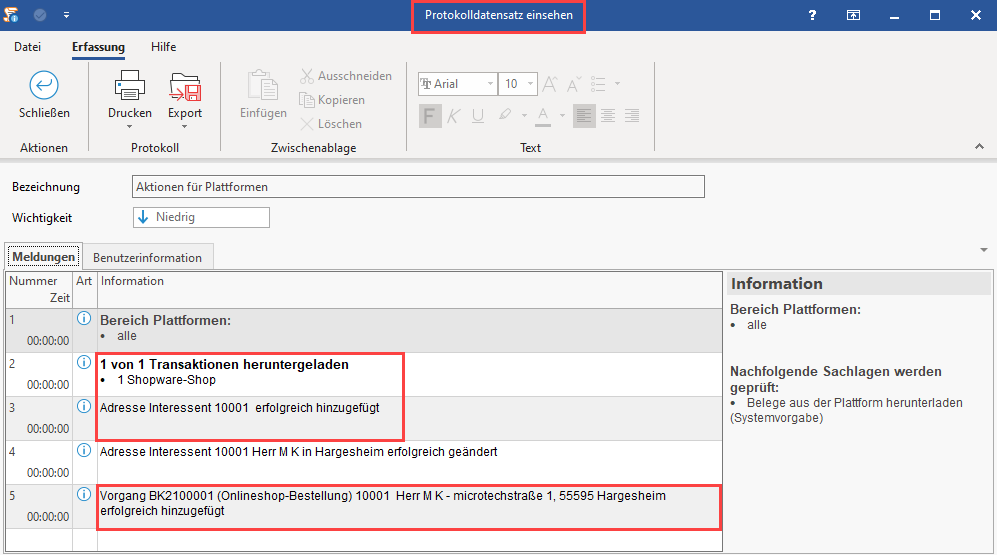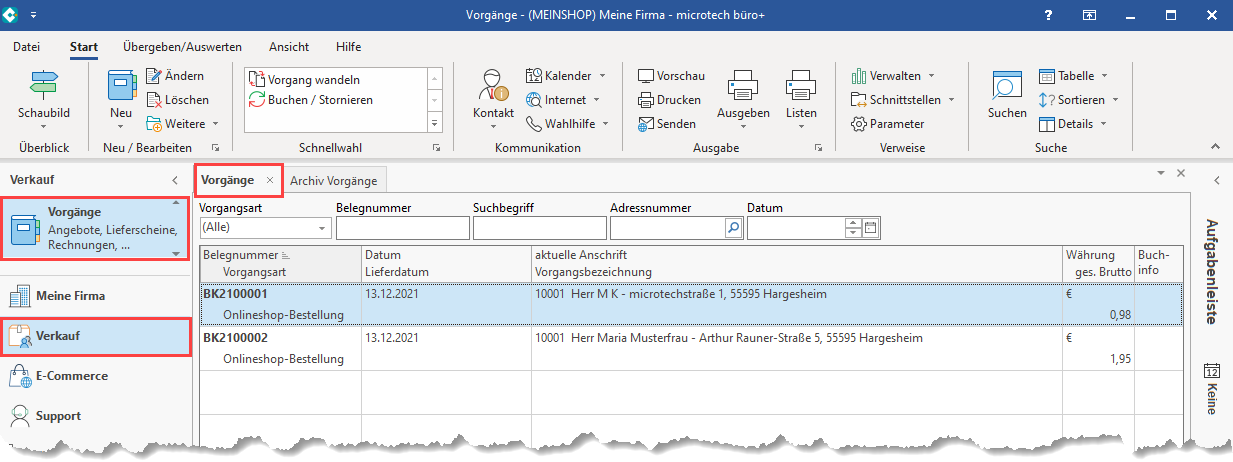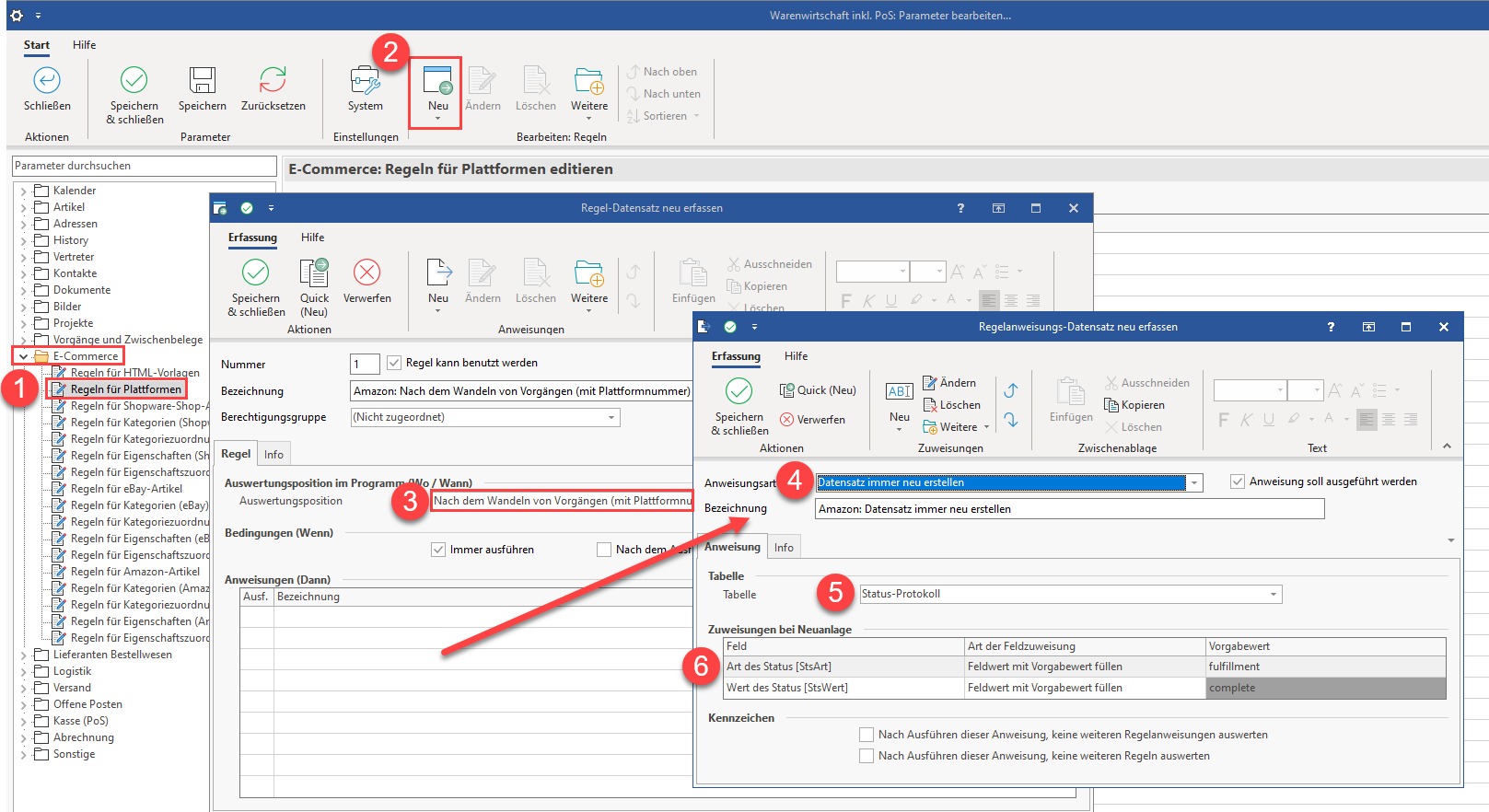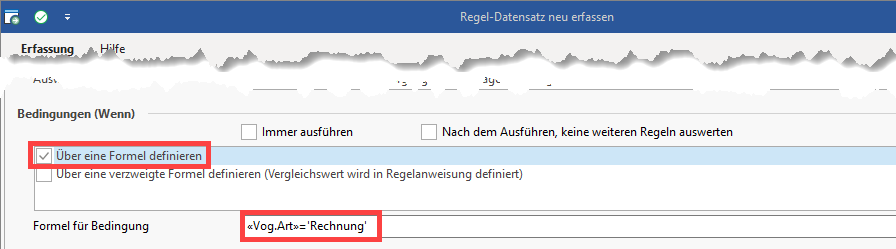| Info | ||||||||||||
|---|---|---|---|---|---|---|---|---|---|---|---|---|
| ||||||||||||
Über die auf dieser Seite vorgestellte Grund-Konfiguration werden das nachfolgende Verfahren abgedeckt:
|
Inhalt
| Table of Contents |
|---|
Damit Sie optimal mit microtech büro+ Ihre Verkäufe auf Amazon durchführen und Ihre Bestellungen abrufen können, sind zunächst einige Vorarbeiten notwendig. Wir führen Sie mit dieser Anleitung durch die wichtigsten Schritte. Nachdem microtech büro+ für Ihre Plattform in den Zugangsdaten autorisiert wurde, ist der Bestellabruf zu konfigurieren.
Bestellabruf: Bestellungen / Transaktion von Amazon abrufen
Ablauf: Kundenbestellungen in Amazon
Die Kunden können in Amazon in Ihrem Marketplace stöbern und je nach Verfügbarkeit die Artikel in den Warenkorb legen. Der Bestellvorgang wird anschließend über den Warenkorb abgeschlossen.
...
Beim Abholen der Vorgänge aus der Plattform werden die zugehörigen Adress-Datensätze in microtech büro+ erzeugt.
Einladen der Kundenbestellungen als Vorgänge in microtech büro+
Bereichs-Aktion im Bereich der Vorgänge: Belege aus der Plattform herunterladen
Wechseln Sie innerhalb von büro+ in den Bereich: E-COMMERCE - STAMMDATEN.
...
- Neu angelegte Adressen in der Software / Änderungen in angelegten Adressen
- Erfolgreich hinzugefügte Vorgänge
Durch Amazon erstellte Vorgänge weiter bearbeiten
Die neu hinzugefügten Vorgänge rufen Sie in der Software unter: VERKAUF - VORGÄNGE - Register: VORGÄNGE auf. An dieser Stelle kann nun weiter mit den bisherigen Abläufen in microtech büro+ gearbeitet werden.
Status an Amazon zurückschreiben, wenn in Rechnung gewandelt (und verschickt) wird
Wichtig bei Amazon:
- Der Versand findet rechtzeitig im gesetzten Rahmen statt
- Die Trackingnummer des Versands wird übermittelt (kommt direkt aus dem Versanddatensatz)
- Der Versender wird angegeben (hier ist ein besonderes Mapping, basierend auf dem Versender des Versanddatensatz, herangezogen)
...
| Info | ||
|---|---|---|
| ||
Exkurs: Die Konfiguration der Regeln gestaltet sich für die meisten Plattformen ähnlich und ist generisch aufgebaut. Aus diesem Grund empfehlen wir für den Einstieg in die Thematik auch einen Blick auf die Konfigurationslogik für die Einrichtung von Shopware zu werfen: Shopware 6 - Statusprotokoll-Übertragung an Shopsystem. Für Amazon ist diese Konfiguration nicht so umfangreich wie bei Shopware, aber es gilt bestimmte Einstellungen zu beachten, die wir Ihnen im Folgenden näher bringen möchten. |
Regel für "Versendet" anlegen: FULFILLMENT "COMPLETE"
- Wechseln Sie auf: PARAMETER - E-COMMERCE - REGELN FÜR PLATTFORMEN
- Erstellen Sie mittels Schaltfläche: NEU einen Regel-Datensatz
- Wählen Sie als Auswertungsposition: NACH DEM WANDELN VON VORGÄNGEN (MIT PLATTFORMNUMMER)
- Als Anweisungsart wählen Sie: DATENSATZ IMMER NEU ERSTELLEN
- Im Feld "Tabelle" wählen Sie: STATUS-PROTOKOLL
- Lassen Sie "Art des Status" und "Wert des Status" mit nachfolgenden Werten befüllen:
Zuweisungen bei Neuanlage
| Feld | Art der Feldzuweisung | Vorgabewert |
|---|---|---|
| [StsArt] | Feldwert mit Vorgabewert füllen | fulfillment |
| [StsWert] | Feldwert mit Vorgabewert füllen | complete |
Umfang der Meldung an Amazon mittels "fulfillment" / "complete"
Folgende benötigte Daten werden über dieses Verfahren an Amazon übergeben:
...
Intern wird für die Verarbeitung auf die Plattform-Referenz-ID und die Plattform-Referenz der Positionen zurückgegriffen, um diese Amazon zuordnen zu können.
Regeln für Plattformen eingrenzen
Über eine Formel im Regel-Datensatz lässt sich zusätzlich eingrenzen, ob die Regel auf eine bestimmte Vorgangsart begrenzt sein soll.
Auf diese Weise können z. B. unterschiedliche Status-Werte anhand der in der Bedingung angegebenen Arten erstellt werden.
Beispiel 1: Eingrenzung auf die Vorgangsart: Rechnung
Beispiel 2: Eingrenzung auf die Vorgangsart: Rechnung UND Plattformnummer 1
Sollten Sie neben Amazon noch weitere Marktplätze oder Shops an microtech büro+ angebunden haben, sollten Sie "Regeln für Plattformen" entsprechend eingrenzen.
| Code Block |
|---|
«Vog.Art»='Rechnung' AND «PlF.PlfNr» <> 1 |
Bedingungen, wann die Regel mit Auswertungsposition "Nach dem Wandeln von Vorgängen (mit Plattformnummer)" gilt
Wenn der von der Plattform erzeugte Vorgang gebucht wird, erfolgt die Anlage eines neuen Datensatzes im Bereich der Status-Protokolle.
Folgende Bedingung ist zu beachten:
Der Vorgang muss aus der Plattform heraus kommen und die Referenznummer muss zur Plattform passen, nur dann greift auch die Regel für Plattformen.
Auswirkungen, wenn Regel durch Wandeln von Vorgang (mit Plattformnummer) greift
Nach dem Wandeln des aus der Plattform erzeugten Vorgangs, wird die Anweisung ausgewertet und erzeugt einen Status-Protokoll-Datensatz mit den entsprechend für diese Regel festgelegten Vorgabewerten (FULFILLMENT / COMPLETE).
Bereichs-Aktion im Bereich der Vorgänge: Status-Protokoll (Bereich Vorgänge) an die Plattform übermitteln
Wie bereits das Abholen der Vorgänge über die Bereichs-Aktionen, wird auch der Upload der Status-Protokolle mit dem Status zur Bestellung im Bereich der Plattformen hochgeladen.
...
- Register: PLATTFORMEN
- Schaltfläche: WEITERE - BEREICHS-AKTIONEN
- Wählen Sie den Bereich und die Plattform (ohne Auswahl findet keine Begrenzung statt) und drücken Sie auf die Schaltfläche: WEITER
- Wählen Sie die Systemvorgabe: "Status-Protokoll (Bereich Vorgänge) an die Plattform übermitteln
Speichern Sie das Schema für eine spätere Automatisierungsaufgabe
Im Fenster der Zusammenfassung bietet Ihnen der Assistent eine Speicherung über die Split-Schaltfläche: SCHEMA SPEICHERN - "Als neues Schema speichern" an. Vergeben Sie einen nachvollziehbaren Namen, z. B. "Autom. Amazon Status-Upload" oder "Schema Amazon Status-Upload".
...
Über die Schaltfläche: WEITER können Sie das Schema nun ausführen oder über ABBRECHEN die Maske verlassen, das Schema ist bereits mit der Anlage gespeichert.
Schema automatisieren
Wechseln Sie in den Bereich: MEINE FIRMA - ÜBERBLICK - Register: AUTOMATISIERUNGSAUFGABEN. Sollte noch kein Automatisierungs-Dienst eingerichtet sein, lesen Sie zunächst das Kapitel: Automatisierungsaufgaben in microtech büro+.
...